创建系统映像
_system image_是系统磁盘在特定时间点的快照。正确存储的该映像以后可用于还原系统。人们在原始数据开始在该系统上累积之前就创建原始系统的系统映像(包括已安装的软件)是很正常的。如果系统发生任何问题,以后又需要重新安装操作系统,则系统映像将用作新安装的“基准”。 (而且,由于您不需要重新安装所有软件,因此节省了很多时间,因为它已经在系统映像中。)
显示控制面板。您从此处单击的内容取决于您使用的Windows版本:
Windows 7:*单击备份您的计算机。这在“系统和安全性”标题下。然后,单击对话框左侧的“创建系统映像”。
Windows 8:*单击“使用文件历史记录保存文件的备份副本”。
这在“系统和安全性”标题下。等待文件历史记录签出您的驱动器,然后单击对话框左下角的系统映像备份。
Windows 10:*单击备份和还原(Windows 7)。这在“系统和安全性”标题下。然后,单击对话框左侧的“创建系统映像”。
无论使用什么版本的Windows,都将看到“创建系统映像”对话框,这是向导中帮助您逐步完成该过程的第一步。 (请参见图1。)
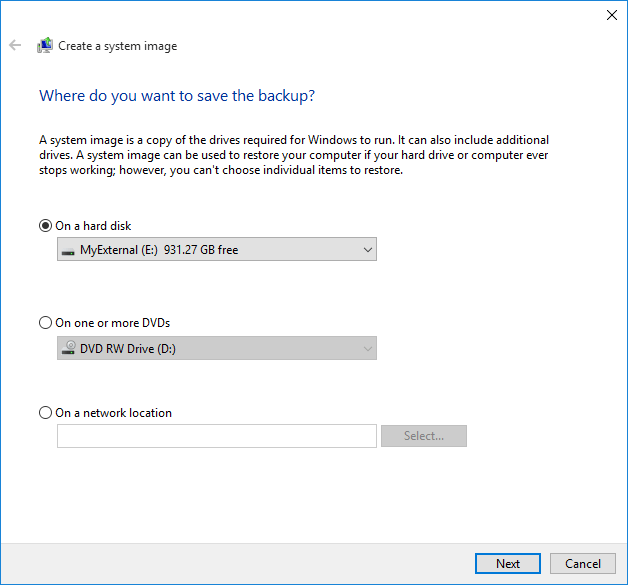
图1.创建系统映像向导。
向导首先询问您要将系统映像保存在何处。您可以将其保存到NTFS格式的硬盘驱动器(而不是系统磁盘),一组DVD或共享的网络驱动器中。接下来,您将有机会在系统映像中保存其他驱动器。 (如果要构建的图像仅用于还原过程,则可能不应该选择任何其他驱动器,因为这只会增加构建图像所需的时间和空间。)然后将向您显示确认信息屏幕,您可以从中开始构建图像。
构建系统映像后,您可以选择继续制作系统修复盘。制作系统修复盘的另一技巧。
本技巧(12661)适用于Windows 7、8和10。